
Het spraakbericht is een van de functies die zijn geïntroduceerd in WhatsApp. Met de oorsprong van WhatsApp-spraakberichten vinden de meeste mensen het comfortabeler dan het typen van lange berichten. Het brengt ook de emoties van een persoon op een betere manier over.

Soms werken deze spraakberichten niet meer. Wanneer u bijvoorbeeld een spraakbericht ontvangt, wordt dit niet gedownload of is het geluid niet hoorbaar. Sommige gebruikers kunnen geen audioberichten opnemen. Terwijl anderen het lege scherm zien wanneer ze luisteren naar WhatsApp-spraakberichten of een bericht wordt weergegeven "Dit spraakbericht is niet beschikbaar". In dit artikel laten we u weten hoe u audioboodschappen kunt repareren wanneer deze niet werkt op WhatsApp. Laten we de oplossingen bekijken om de audio terug te krijgen op je WhatsApp.
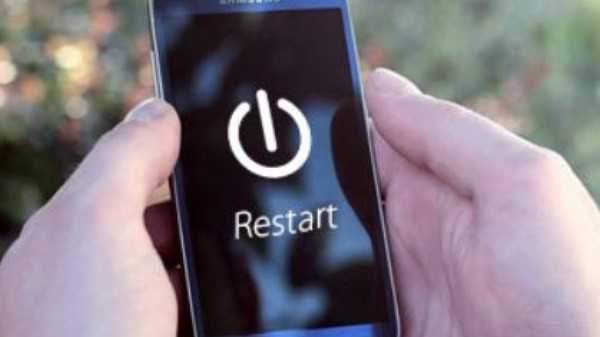
Start het apparaat opnieuw op
Soms kan een eenvoudige herstart uw probleem oplossen. Wanneer je WhatsApp-audiobericht niet wordt afgespeeld of niet wordt opgenomen, start je je smartphone opnieuw op en kijk je of het probleem is opgelost.

Geef machtigingen
Als je geen spraakberichten kunt opnemen, kijk dan of de WhatsApp toestemming nodig heeft. Om een spraakbericht op te nemen, moet u toestemming hebben om de microfoon op uw mobiele telefoon te gebruiken.
Om het op iPhone en Android in te schakelen, moet u de Instellingen openen, Apps en melding of Toepassingsbeheer selecteren. Selecteer in de categorie Alle apps WhatsApp en tik op Machtigingen. Zoek naar de optie Microfoon en tik op de optie Toestaan. Start nu je Android-telefoon opnieuw op.

Schakel opname-apps van derden uit
WhatsApp neemt geen audioberichten op wanneer er andere apps zoals schermopname of oproepopname-app actief zijn op je mobiele telefoon. We raden u aan ze enige tijd uit te schakelen en de spraakberichten te verzenden. Als het probleem zich blijft voordoen, verwijdert u dergelijke apps. Controleer nu of u spraakberichten kunt maken.

Scherm beschermer
WhatsApp heeft een naderingssensorfunctie waarmee je via de oortelefoon naar je spraakberichten kunt luisteren. Wanneer de schermbeschermer verkeerd is geplaatst, veroorzaakt dit een probleem. Het is dus beter om de schermbeschermer van uw telefoon te vervangen of te verwijderen.

Hoger volume
Soms missen we toenemende volumeniveaus. Zet het volume hoger wanneer u via een luidspreker naar een spraakbericht luistert. Als u een oortelefoon gebruikt om ze te horen, moet u het volume opnieuw verhogen, omdat dit anders is dan de luidspreker.
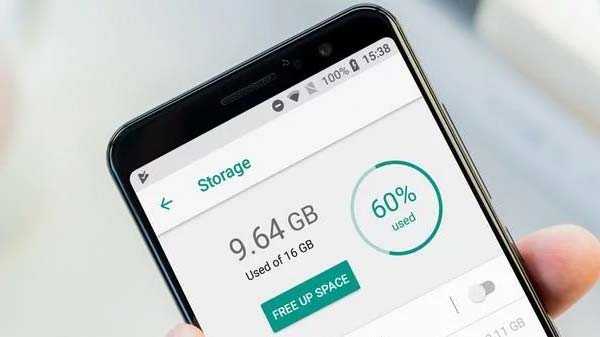
Is er voldoende opslagruimte?
Wanneer u de foutmelding 'Sorry, deze audio kan niet worden geladen, probeer het later' niet krijgt tijdens het downloaden van een spraaknotitie, bekijk dan de beschikbare ruimte op uw telefoon. Soms, wanneer de opslag vol is, kunnen WhatsApps geen audiobericht downloaden.

Cache wissen
Op Android verschilt het cachegeheugen op WhatsApp van duidelijke gegevens, omdat de WhatsApp-gegevens niet worden verwijderd. Stappen voor het wissen van de cache zijn:
• Open de instellingen op uw telefoon en tik op Apps en meldingen.
• Tik onder Apps op WhatsApp, selecteer opslag en druk op Cache wissen.
• Start nu je Android-telefoon opnieuw op.
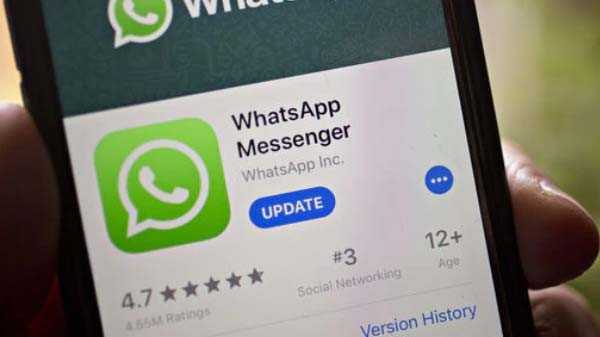
Bijwerken
Soms wordt u geconfronteerd met het probleem van spraakberichten vanwege een bug in het WhatsApp bèta-ingebouwde programma. Probeer dus je Android bij te werken vanuit de Google Play Store.
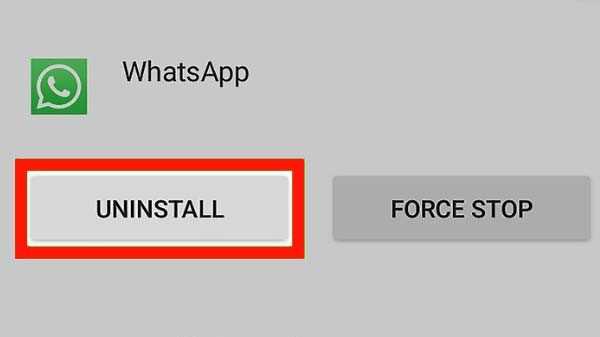
Uninstall
Probeer tot slot, als niets werkt, WhatsApp van uw apparaat te verwijderen.
Met dit artikel hopen we dat u oplossingen krijgt om de problemen met spraakberichten op WhatsApp op te lossen.











